Warning: Use of undefined constant title - assumed 'title' (this will throw an Error in a future version of PHP) in /data/www.zhuangjiba.com/web/e/data/tmp/tempnews8.php on line 170
如何创建快捷方式让电脑快速关机
装机吧
Warning: Use of undefined constant newstime - assumed 'newstime' (this will throw an Error in a future version of PHP) in /data/www.zhuangjiba.com/web/e/data/tmp/tempnews8.php on line 171
2021年03月15日 08:54:00
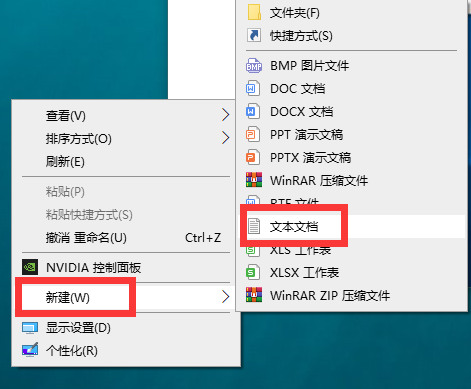
win10电脑如何快速关机?很多小伙伴经常询问小编有关于快速关机的技巧,接下来小编使用win10系统给大家做一个演示,接下来一起看看电脑快速关机方法吧!
1、首先,我们在桌面上新建一个“文本文档”。
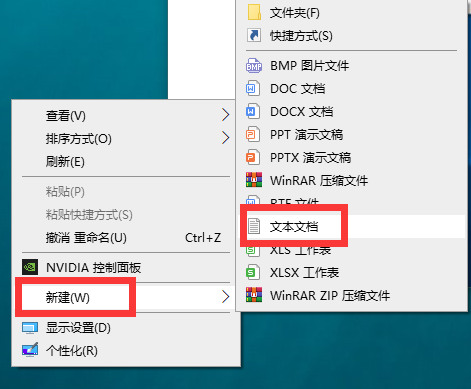
2、建好这个文本文档后,打开它。在里面输入代码“shutdown -s -t 1”代码中的空格不要忘记哦。
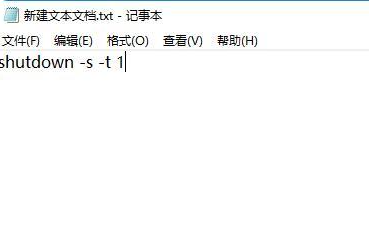
3、输入这些代码后,点击保存,文件保存到桌面上。接下来我们给文件改名,为了便于记忆,我们把文件名改为“快速关机”。再顺便修改文件的后缀名,把.TXT改为.BAT。在弹出的对话框中点击“是”。

4、双击该快捷方式就能快速关机!
![1615433567919589.png ]FIXO0R9A30PV}AA84FN_J0.png](/d/file/jiaocheng/2021/03/ea6e354e9b69e2a1593e3a234030433e.png)
那么以上就是如何创建快捷方式让电脑快速关机的全部内容,希望对你有所帮助!
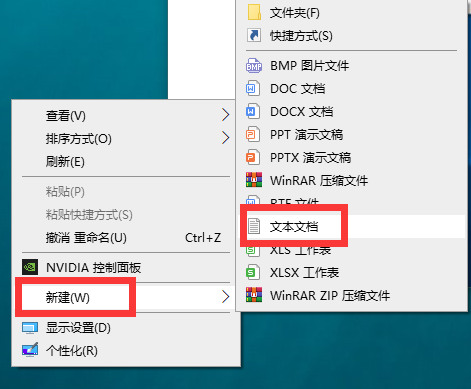
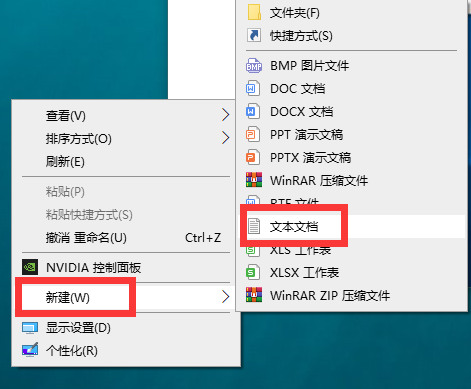
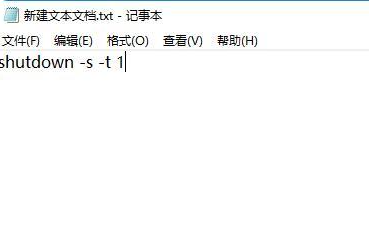

![1615433567919589.png ]FIXO0R9A30PV}AA84FN_J0.png](/d/file/jiaocheng/2021/03/ea6e354e9b69e2a1593e3a234030433e.png)




